Advertentie
Het kan behoorlijk schokkend zijn om te zien hoeveel locatiegegevens we graag delen met Google. De tijdlijnfunctie van Google Zie waar je bent geweest met de nieuwe tijdlijnfunctie van Google MapsGoogle kan overal zien waar je ooit bent geweest. Griezelig of geweldig? Lees verder maakt het gemakkelijk om al deze informatie in één oogopslag te zien, evenals locatiebesparende functies uit te schakelen en een kopie van al uw Maps-gegevens te downloaden.
Opgeslagen locatiegegevens bekijken in Google Maps
Als je al je opgeslagen Google-reizen wilt zien op een kaart die is geïmporteerd van je telefoon, open je de Google Maps tijdlijn .
U kunt de tijdlijn ook bereiken door naar te gaan Google Maps terwijl u bent ingelogd, klikt u op Menu knop> Jouw tijdlijn.
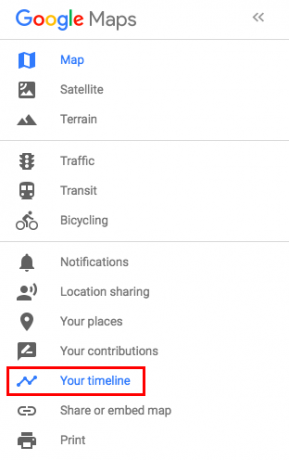
Hier zie je veel informatie over waar je bent geweest: je kunt je reizen zien op een kaart, een link naar je meest bezochte locaties en een link naar al je opgeslagen reizen.
U kunt door reizen bladeren op datum op de tijdlijn of op locatie. Als u op een datum klikt, worden uw opgeslagen reizen en locaties weergegeven. Als u op een locatie klikt, kunt u zien wanneer u die plaats voor het laatst hebt bezocht.
Wanneer u op specifieke reizen klikt, ziet u veel meer informatie, waaronder het vervoermiddel en de lengte en duur van de reis.
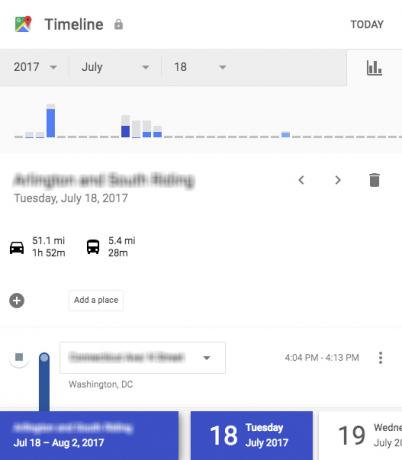
Als je je foto's opslaat in Google Foto's, kun je ook foto's bekijken die aan die locaties zijn gekoppeld, maar deze functie kan worden uitgeschakeld via de tijdlijninstellingen.
Ga naar om al uw gegevens die zijn opgeslagen op Google maps te downloaden Instellingen > Download een kopie van al uw gegevens.
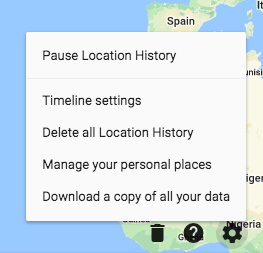
Locatiegeschiedenis verwijderen in Google Maps
Het uitschakelen van uw locatiegeschiedenis is een eenvoudig proces in één of twee stappen:
- Ga naar je Google Activiteitscontrole.
- Onder Locatiegeschiedenis, schakel de functie uit. Klik in het pop-upvenster op Pauze knop.
Ga als volgt te werk als u de locatiegegevens die in Google Maps zijn opgeslagen wilt wissen:
- Ga naar de Google Maps tijdlijn.
- Klik Instellingen > Verwijder alle locatiegeschiedenis.
Als u niet al uw locatiegeschiedenis wilt wissen, kunt u individuele reizen verwijderen door op de reis te klikken om deze te openen en op het prullenbakpictogram te klikken.
Als je je niet op je gemak voelt met hoeveel informatie je deelt met Google, dan zijn er genoeg alternatieven voor Google Maps 6 Google Maps-alternatieven en waarom ze ertoe doenGoogle Maps is niet de enige gratis kaarttoepassing op internet. Deze Google Maps-alternatieven bieden handige functies en nuttige informatie om u te helpen de wereld rond te gaan. Lees verder het waard om te overwegen.
Nancy is een schrijver en redacteur die in Washington DC woont. Ze was eerder redacteur in het Midden-Oosten bij The Next Web en werkt momenteel bij een denktank in DC op het gebied van communicatie en sociale media.